私たちのほとんどがすでに知っているように、MicrosoftはWindows 8の[スタート]ボタンを廃止し、アプリを起動するための大きなタイルを備えたMetro UIを使用するスタート画面に置き換えました。これらのタイルの多くは、開始画面を好みに合わせてカスタマイズするために、特定の方法でカスタマイズできます。タイルサイズ、静的タイルまたはライブタイルを選択し、タイルをグループに整理できます。スタート画面からタイルを削除して、後で追加することもできます。スタート画面を本当に自分のものにするために、これらすべてを実行する方法の詳細をお読みください。
今日、Microsoft Windows 8のリリースConsumer Previewでは、Microsoftの最新オペレーティングシステムのすべての新機能を広範囲にカバーしています。この投稿は、Windows 8 Weekの一部です。詳細については、Windows 8 Consumer Previewの全記事をご覧ください。

タイルの種類
スタート画面に移動したとき。 インストールされているすべてのアプリのタイルがデフォルトの方法で整理されています。新しいアプリをインストールするたびに、タイルがこの画面に追加されます。これらのタイルは、Metroアプリと非Metro(標準Windows)アプリの2つのカテゴリに大きく分類できます。 Metroアプリと非Metroアプリのタイルの違いは一目でわかります。Metroアプリにはカスタムデザインのタイルがあり、Metro以外のアプリのタイルは基本的にアプリ名とアイコンの付いた正方形です。次のスクリーンショットでは、Metroアプリのタイル(左側と中央のグループの適切に設計されたカラフルなタイル)と非メトロアプリ(右側のグループの8つのタイル)の違いを確認できます。スクリーンショットをクリックすると、大きなビューが表示されます。
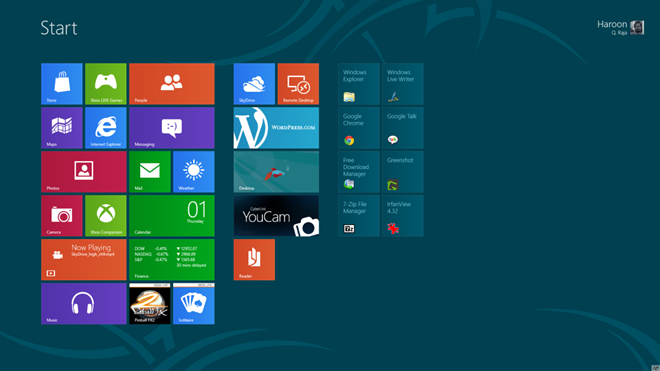
メトロタイルは、新しいスタート画面。これらのタイルの多く(すべてではない)は、大きな長方形のタイルまたは小さな正方形のタイルとして表示できます。 Metroタイルの多くは、ライブモードまたは静的モードを持つこともできます。ライブモードでは、タイルアイコンではなく、Windows Phone Liveタイルと同様に、定期的に更新または変更されるアプリに関連するライブ情報が表示されます。
タイルの選択
タイルのいずれかをカスタマイズするには、する必要がありますそれらを右クリックして最初に選択します。右クリックすると、タイルが選択され、画面の下部にバーがポップアップ表示され、タイルで使用可能なすべてのオプションが表示されます。これらのオプションは、タイルの種類によって異なることに注意してください。複数のタイルを右クリックし続けて、一度に複数のタイルを選択することもできます。オプションは、選択したすべてのタイルで同時に実行できる操作のみを含むように更新されます。ファイルの選択を解除するには、もう一度ファイルを右クリックします。
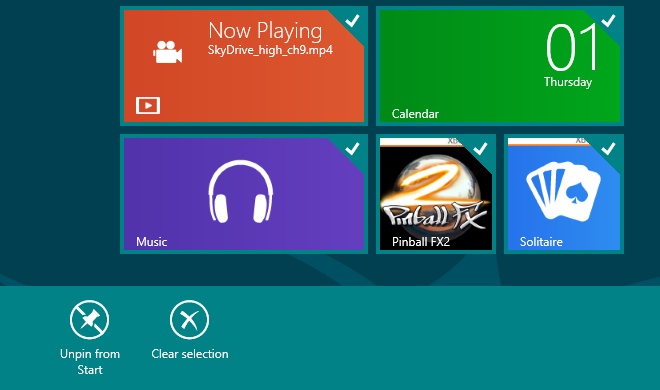
利用可能なアクション
タイルを選択すると、いくつかのアクションがアプリによって異なります。 Metroアプリの場合、これらは通常、固定解除、アンインストール、小さい/大きいサイズの選択、ライブタイルのオン/オフの選択に限定されます。
.
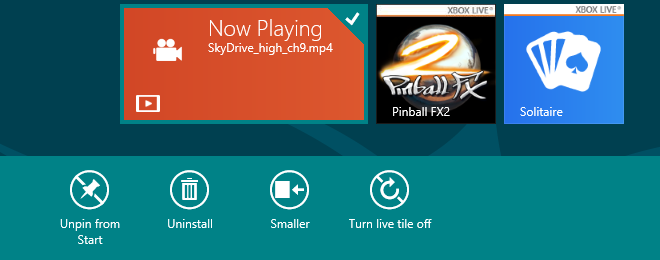
一部のMetroアプリでは、これらのオプションをすべて使用できない場合があります。たとえば、一部のMetroアプリには「Smaller」または「Larger」オプションがありませんが、ライブタイル機能がないものもあります。
ただし、Metro以外のアプリに関しては、すべてのオプションはほとんど同じです。固定解除とアンインストールに加えて、アプリをタスクバーに固定し、新しいウィンドウを開き、アプリを管理者として実行し、ファイルの場所を開くためのその他のオプションも利用できます。
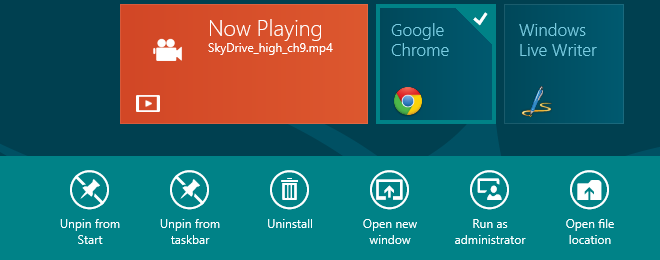
タイルの固定解除(削除)
タイルを選択すると、[次から固定解除]が表示されます最初のオプションとして開始します。クリックするだけで、スタート画面からタイルが消えます。これによりプログラムがアンインストールされず、タイルを簡単に追加して戻すことができるため、スタート画面に表示したくないアプリのタイルは自由に削除できます。
タイルの固定(追加)
背景の任意の場所を右クリックしますスタート画面(タイルではありません)に下部に[すべてのアプリ]ボタンが表示されます。クリックすると、インストールされているすべてのアプリのリストが表示されます。そこに移動したら、任意のアプリを右クリックすると、下部に[起動するピン]オプションがポップアップ表示されます。
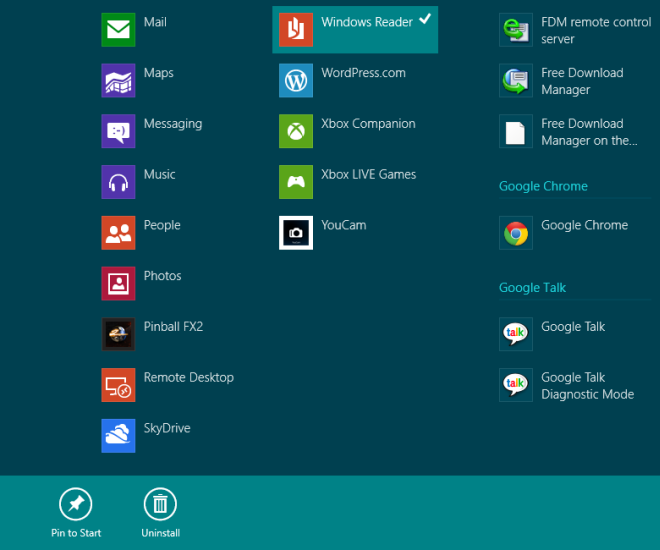
あなたがしたいアプリの名前を知っている場合ピンを押すと、スタート画面でその名前の入力を直接開始することもでき、一致が表示されます。これらの結果から目的のアプリを右クリックしても、同じオプションが表示されます。
アプリが既にスタート画面で固定されている場合は、これらのビューでも代わりに「スタートから固定解除」オプションが表示されることに注意してください。
タイルのサイズ変更
サイズ変更可能なタイルを選択すると、現在のサイズに応じて、そうするためのオプションが表示されます。現在大きな長方形のタイルの場合、「小さく」オプションが表示され、現在小さな正方形のタイルの場合、「大きく」オプションが表示されます。適切なオプションをクリックして、希望のサイズのタイルを取得します。
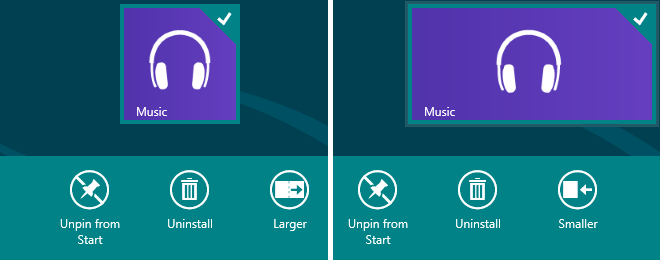
グループでタイルを整理する
アプリのタイルを整理するのは理にかなっています関連するアプリのタイルをまとめて、セクションに分けます。スタート画面では、タイルをある場所から別の場所にドラッグアンドドロップするだけで、グリッドにうまくスナップし、他のタイルを自動的に邪魔にならないように押しながらグリッドに揃えることができます。
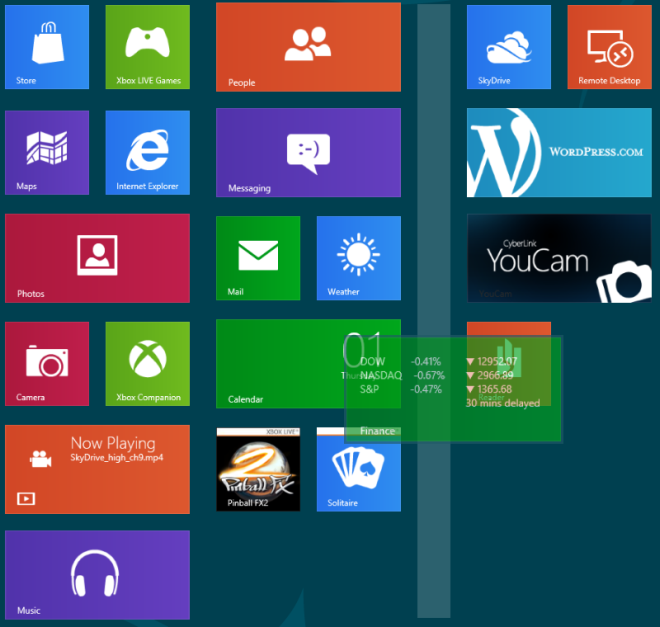
アプリを別の列に移動したり、隣接する列の間に顕著なスペースがあります。アプリのタイルを水平方向にドラッグするだけで、ドラッグする方向にグレーのバーが表示されます。その灰色のバーにタイルをドロップすると、独自の列が表示され、そこに他のタイルを追加して同じ方法でアプリのグループを作成できます。
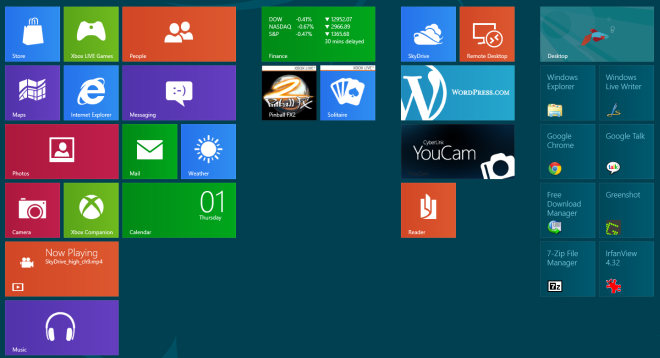
グループの削除に関しては、一度列からタイルが削除されるか、他の列にドラッグアンドドロップされると、そのグループは自動的に消えます。ユーザーが手動で削除する追加の空のスペースはありません。これらの各グループには、Windows 8スタート画面グループの作成と命名に関するガイドで説明されている方法を使用して、個別の名前を付けることができます。
これで、スタート画面のタイル管理はほぼ完了です。 Windows 8の詳細については、引き続きご期待ください。













コメント